Curso/Guía Steemit Parte 1.
Advertencia:
Este Curso/Guía ha sido creado con la firme intención de ayudar a los nuevos miembros y a los miembros que aún no se adaptan a las funciones y secretos de steemit. A los usuarios avanzados: Sé que hay mucha información al respecto de distintos autores y temas, mi intención es recopilar toda esa información en un solo Curso/Guía y evitar el Estress de horas de busqueda.
Bienvenidos todos los usuarios Nuevos y los no tan nuevos.
Creo que no hace tanta falta explicarles que Steemit es una red social con publicaciones en formato de blog que paga tanto a los creadores de contenido (cuando su trabajo es votado), así como a las personas que votan y hacen mas visible el contenido de los blogs. Esto es posible porque la plataforma Steemit está construida sobre un nuevo tipo de moneda digital STEEM.
Fin
Comencemos!
Luego de haber recibido el correo de confirmación y ya haber guardado su contraseña (esto es muy importante pues steemit no tiene "recuperar contraseña")
Nos dirigimos a https://steemit.com/ Iniciamos sesión y vemos lo siguiente.
Conozcamos los elementos de Steemit
1-Tendencia (trending): Sección de tendencias donde podrás ver los post que son famosos (Tienen varias vistas y varios votos) en STEEMIT.
2-Nuevo (New): Aquí encontraremos todos los nuevos post que los usuarios van subiendo todos los días, solo los más recientes (no estan en orden cronologico exacto).
3-En Alza (Hot): Los post que están volviendose tendencia.
4-Promocionado (Promoted): Aquí encontrarás solo aquellos post que son pagados por los usuarios con mas experiencia, para lograr que sus post tengan mayor alcance y sean vistos por más personas.
5-Busqueda (search): Donde podrás realizar todo tipo de búsquedas, ya sea de usuarios o algún tipo de post.
6-Publicar (Submit a Story): El botón en donde podrás acceder al editor MD para crear tu primer post y todos los que quieras.
Extenderé la explicación del uso del Editor en la sección Creando mi Primer Post
7-Icono de perfil: Al dar click aquí se desplegará un menú que te permitirá ingresar a la configuración de tu perfil y hacer uso de las distintas herramientas que explicaré más adelante.
8-Menú Desplegable: Al dar click aquí podrás acceder a la Bienvenida de parte del equipo de Steemit, a las preguntas frecuentes (FAQ) y demás herramientas que también explicaré más adelante.
9-Etiquetas y Temas (All Tags): En esta sección encontrarás todas las Etiquetas y Temas relacionados con los post por ejemplo #spanish, #photography, #life, #travel, etc. (al crear un post necesitas ponerle como máximo 5 etiquetas, si no entiendes de que va esto TRANQUILO te lo explico más adelante).
10-My Feed (Favoritos): Aquí se situan los post de las personas a las que sigues, es por eso que se denominan favoritos. ¿Que cómo sigues a alguien? Más adelante la respuesta.
11-My Blog: Aquí encontraras todas tus publicaciones (post) que hallas realizado. Empezando por la reciente hasta la primera que hallas creado.
12-My Wallet (Monedero): Aquí veras todo lo que van recolectando tus post segun los votos (que son como likes). Estos votos se cobran y reparten en steempower, steem, steemdollars.
Steem do, pa, qué???
Paciencia, de todas maneras te lo explicaré.
Icono de perfil y Configurando nuestro perfil de Steemit
Aquí nos encontramos con las secciones ya explicadas anteriormente como: Favoritos, Blog, Monedero.
Pasaré a explicar las demás.
1-Comentarios (Comments): en esta parte podrás ver todos los comentarios que tu hayas realizado en los post de otros usuarios. Los comentarios son como mini post pues tambien hacen uso del editor y a la vez tambien pueden ser votados, respondidos y recibir recompensas.
En Steemit se refieren a comentar y votar los post de otro como CURAR. Así que cuando leas recompensas (pago) por cura, curadores, curación. ya sabes de que se trata.
2-Respuestas(Replies): En esta sección verás las respuestas (comentarios) a tus post y las respuestas a los comentarios que hayas echo en los post de otros usuarios. (Es la parte divertida e importante de Steemit pues aquí es donde formamos las relaciones con otros usuarios, pudiendo así formar una comunidad más solida).
3-Togle Night Mode: Herramienta que ayuda a la vista pues con esto ponemos el fondo de toda la plataforma de color oscuro o de color claro.
4-Cambiar Contraseña: En esta sección podremos actualizar nuestra contraseña (para ello haremos uso de la contraseña actual)
Configuración (Settings): Aquí se encuentra el panel para Costumizar el aspecto de nuestro perfil.
1- Damos Click en __Configuración (Settings) y vemos el siguiente menú.
2- Elegimos el Idioma, obvio que en nuestro caso es Spanish.
3- En LINK PARA LA FOTO DE PERFIL podemos pegar el link de cualquier foto en la internet, elige una de facebook si deseas.
4- En LINK PARA LA IMAGEN DE FONDO podemos hacer lo mismo, recomiendo una imagen oscura.
5- En NOMBRE DE VISUALIZACIÓN Colocamos lo que vendria a ser un titulo o nickname para nuestro blog.
6- En SOBRE colocamos la temática o una presentación de nuestro blog, ejemplo: Chico con grandes ganas de contar su vida o Soy cocinero y me encanta el pollo frito, o si deseas ser mas puntual Viajes y fotografias.
Lo que mejor se te acomode.
7- En LOCALIZACIÓN colocas de donde eres (si deseas).
8- En PÁGINA WEB colocas tu web o blog que tengas por ahí. Si no tienes nada de eso pues no.
9- Damos click en Actualizar (aparece un cuadro)
10- Colocamos nuestra contraseña y damos click en Registrarse.
Nuestro perfil está configurado y listo para ser el más famoso de steemit. (SoñarNoCuestaNada)
Así se ve el mio:
Como ves, mi nombre de visualización es I'm Jonathan Moreno
El 32 al lado de mi nombre es mi reputación e influencia en Steemit. Los usuarios nuevos empiezan con 25 y a medida
de que se van rosando con gente influyente, ganando votos, publicando post, comentando post, votando post, ganando seguidores, etc. Aumentan su reputación.
Si quieres aumentar ese númerito, empieza a comentar y a seguir a gente mas influyente que tú.
Seguir a otros Usuarios:
Como ves en nuestros perfiles, al lado derecho superior esta el boton seguir, entonces, ingresamos al perfil de cualquier usuario mediante su link Este es elmío también podemos dar click en las menciones como esta @jonathanstrange3 y solo damos click en seguir y listo, desde ahora podremos ver sus post al iniciar sesión o al desplegar el menú de nuestra Imagen de Perfil y clickear Favoritos.
cuando encontramos un comentario de otro usuario podemos seguirlo sin entrar a su perfil dando click en la flechita (que apunta hacia abajo), que está al lado de el número de reputación. Está desplega un pequeño menú y ahí damos click en seguir.
Dejaré un comentario para que puedas probarlo (¿Qué esperas? Vé! y sigueme)
#Creando Mi Primer Post
Llegamos a la parte que nos dará muchas satisfacciones, crear entradas es un trabajo excepcional en donde debes ordenar tus ideas y recursos para ofrecer lo mejor de tí a la comunidad. Para esto debemos conocer el Editor:
Damos click en Publicar (Submit a Story) y entramos al editor que se ve así:
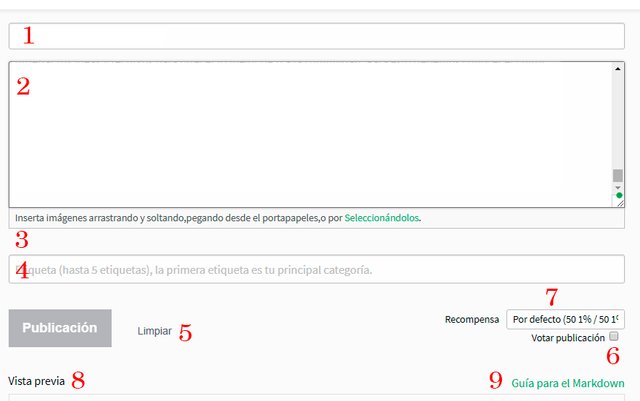
El lenguaje base utilizado para los contenidos de Steemit es el Markdown que es un pseudo lenguaje que simplifica las instrucciones HTML.
Ya que sabes esto...
Manos a la obra.
1- Aquí Colocamos el titulo de nuestra entrada.
En caso de ser nuestra primer post, recomiendo hacer un post de presentación a la comunidad explica porque te uniste a la comunidad, tus objetivos o sueños y, en general, brinda una descripción general de "acerca de Tí".
Entonces titulalo como un saludo.
2- Aquí va el contenido del post, intenta hacerlo lo mas entretenido posible, pongan fotografias.
Jonathan ¿Cómo pongo fotografias?
3- Elige una imagen de tu pc y arrastrala al editor, la imagen se cargará al servidor de Steemit (veras un porcentaje de carga) y luego se convertira en una linea de codigo Markdown.
Como explico arriba este editor es para escribir codigo, pero no te preoucupes no es nada del otro mundo, sigue usandolo como si fuera un post de facebook.
También puedes pegar la imagen(ctrl+C - Ctrl V) y sucedera lo mismo (se convertira en una linea de codigo Markdown) o si deseas das click en seleccionandolos.
4- Aquí luego de terminar de redactar y subir tus fotos te toca poner las etiquetas. La primera etiqueta es obligatoria (sin la primera etiqueta el boton publicación permanece desactivado).
Tú primera etiqueta definirá tu categoría.
Te explico, como vimos anteriormente steemit tiene una Sección "Etiquetas y Temas", está sección sirve para clasificar el contenido. Por ejemplo si eres fotografo y haces post que traten sobre tus fotografias la etiqueta #photography estaría perfecta, esto ayudaría a los demás usuarios a encontrar mas facil tu contenido y a darle sus votos.
ATENCIÓN Cargar un POST junto con etiquetas incorrectas no beneficia al autor. En lugar de ser beneficioso, las etiquetas pueden llevar a que los espectadores rechazen la publicación (se sientan engañados) y la consideren SPAM. Siempre es convienente que se usen etiquetas que describan con precisión el contenido y el fin de tu post.
Como es tu primer post te recomiendo uses la etiqueta #introduceyourself seguida de #spanish y las tres siguientes según el contenido en tu post. (si hablas de comidas, viajes, musica, arte, etc)
Para no extendernos demasiado explicaré el tema de las etiquetas en otra sección de este curso.
5- Tienes la opción de publicar o de limpiar si por alguna razón se echó a perder tu post, o simplemente cambiaste de idea de lo que vas a escribir. Dando click aquí se borrará todo lo escrito.
6- Votar publicación, no aconsejo que lo hagas siendo siendo novato, esto es para que te hagas automaticamente un autovoto (como el autolike) al momento de publicar tu post.
7- Aquí eliges el modo en que recibes la recompensa o pagos que genera tu post gracias a los votos, tienes 3 opciones a elegir:
- Por defecto (50 1%/50 1%) = Esto quiere decir que el 50% (aproximadamente) de lo recaudado te será pagado en Steem Power y el otro 50 en Steem Dollars o Steem.
- Power Up 100% = Que el 100% de lo que se te pague será solamente en Steem Power.
- Rechazar Pago = Te niegas a recibir pago alguno. (no lo elijasni borracho xD)
Jonathan steem do, pa, que? >:( aún no sé que es eso.
Tranquilo, para eso es este curso, lo importante por ahora es que puedas publicar.
Recomiendo que uses el Por defecto (50 1%/50 1%)
8- Aquí esta la vista previa de tu entrada (como quedara ante los ojos de todos lectores). Por ahora harás un post simple pero ya te enseñaré a hacerlo más vistoso.
9- La Guía para el Markdown, Dando click aquí, podrás acceder a una guía que te muestra como darle formato a la redacción de tu post. (poner cursiva, negrita, subrayado, tachado, etc) Lo malo es que esta en ingles y la traducción no se deja entender mucho, yo te prometo que haré una guía para que tus entradas queden aún mejor.
Promesa? :(
Claro que si.
Entonces, si ya redactaste y subiste tus fotos, pusiste tus etiquetas puedes publicar tu primer post!
Da click en publicar y disfruta ¿Cómo se siente? ¿verdad que valió la pena leer todo esto?
Buen Trabajo!
Hasta Aquí la primera parte de este curso, en la siguiente (espero sea mañana) explicaré mas sobre el menu desplegable al lado de nuestro icono de perfil, del monedero y los power, do, pa, que (steem dollars, steem power y steem).
Yeahh!
Dejenme sus consultas en los comentarios... ¿No lesenseñé a comentar? Bueno, bueno, ahí vá.
Al final de cada post se situan las etiquetas, recompensas, votos, etc (se los explicaré próximamente en la siguiente parte de este Curso/Guía)
Dando Click en el boton redondo con borde turquesa y una flechita en el medio (lo que esta marcado con rojo) se Vota. (El voto demora un momentito en procesar, debes esperar).
Dando Click en respuesta (reply) se comenta. Se abrira un recuadro en el que podrás poner tus consultas, apreciaciones, felicitaciones, amenazas de muerte, etc. Luego pones publicar y listo habrás comentado.
Eso sería todo soy @jonathanstrange3 hasta la próxima parte de este Curso/Guía
Más Arte, Rock & Roll y Diversión por Steemit.
Jonathan Moreno
Que bueno me gusta ! leo tus publicaciones y de verdad que es muy sencillo de entender !
Me alegra poder ayudar estimada @ladyly
Un abrazo!
Este es mi comentario!
Puedes intentar seguirme dando click en la flechita como indico en el post!
Gracias por tu atención!
good
Gracias!
Saludos, excelente post
Saludos también.
que bueno que te haya gustado!
Excelente!
Que alegría!
Veo que está sirviendo de algo el esfuerzo!
Muy instructivo, para no andar perdido en la plataforma!
Esa es la idea mi hermano!
En la siguiente parte abordaré temas un poquito mas complicados.
Saludos!
Brutal! Muy buen post!
Gracias! Si puedes hazle reesteem para que mas gente pueda apreciarlo! :D
Muy buen post y nos drjaste claro gracias por el apoyo :*
Esto es todo para ustedes! Mis seguidores y los nuevos!
Un abrazo.
:D
Hola @jonathanstrange3, tu post fue el doceavo seleccionado para la revista I Curator in Steemit de Flipboard.
Excelente ayuda a los novatos.
Tu post fue promocionado con 0.001 SBD.
Omg!!!
Es una grata sopresa, totalmente agradecido de que me tomen en cuenta! Esto ayuda a sentirme más motivado.
Esa es la idea, Muchas gracias!
:D supersonrisa!
Gracias por el feedback @jonathanstrange3
Es un pequeño aporte a los que ayudan a otros. Gracias a ti
Muy bien amigo @jonathanstrange3, gracias por compartir esta ideas que son muy importante tenerlas presente, excelente trabajo. Saludos ; )